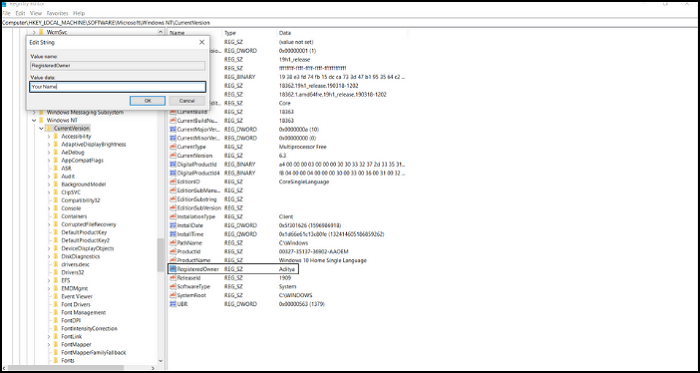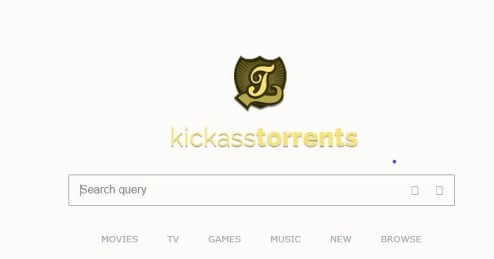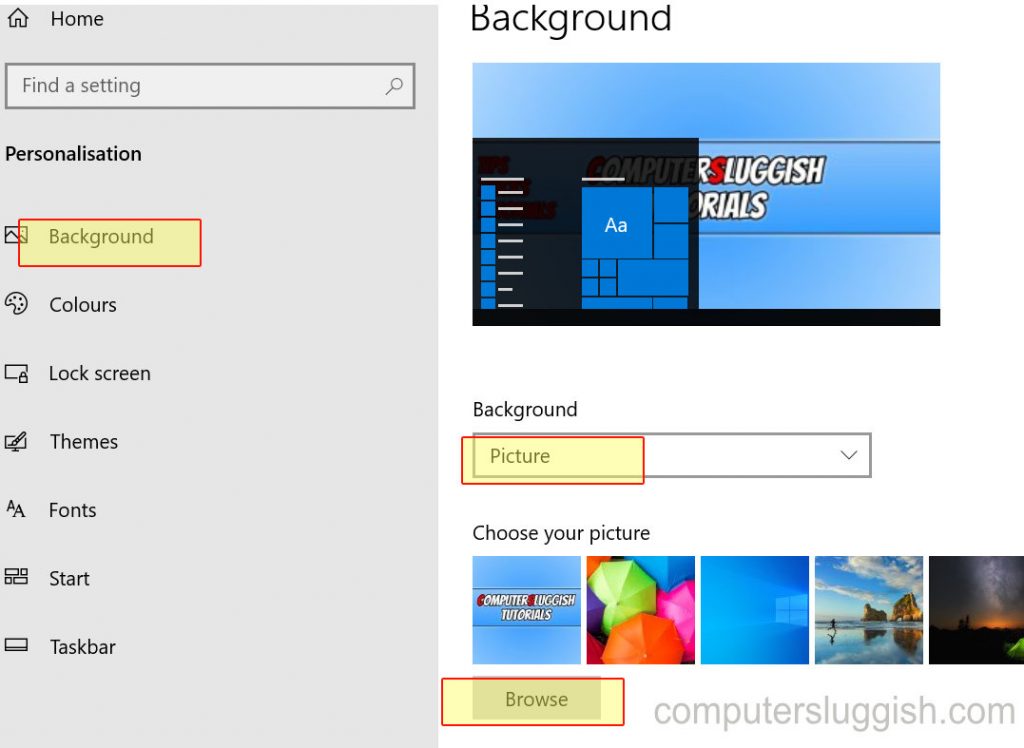
Настроить фон!
В этом руководстве вы узнаете, как изменить фон рабочего стола Windows 10.
Содержание
Иногда вам могут надоесть обои Windows 10 по умолчанию или вы просто захотите изменить фон компьютера на изображение по своему выбору.
Вы можете настроить и изменить фон рабочего стола на выбранное вами изображение, следуя этому быстрому и простому руководству.
Все любят менять фон Windows 10 на то, что им нравится! Изменить фон на самом деле довольно просто.
Чтобы изменить фон Windows 10: 1. Найдите изображение, которое вы хотели бы использовать в качестве фона > Переместите его в папку «Изображения».
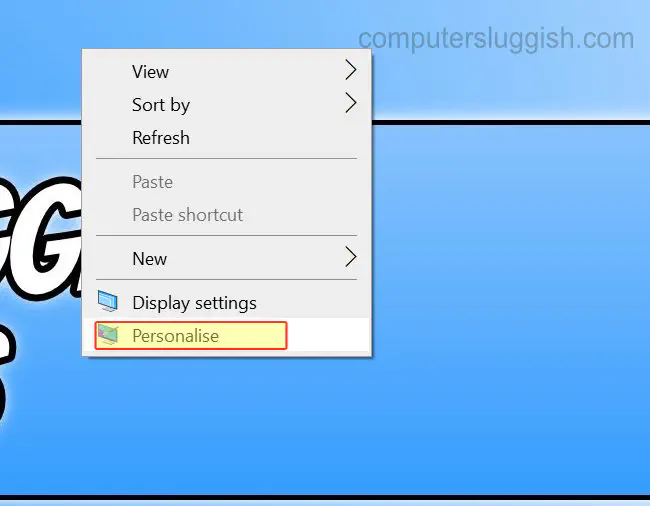
- Щелкните правой кнопкой мыши на рабочем столе > Персонализация
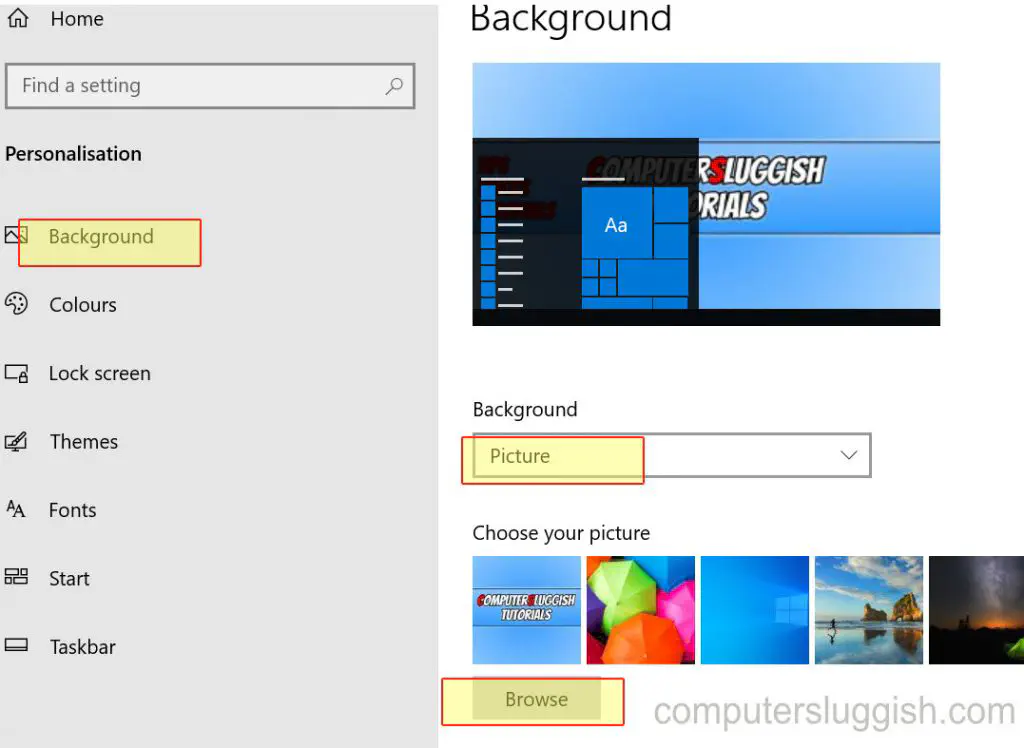
- Выберите вкладку Фон (в меню слева) > В разделе ‘Фон’ выберите Изображение с помощью выпадающего меню > Нажмите Обзор > Выберите папку Изображения > Выберите выбранное изображение (теперь фон должен измениться)
Посмотрите видеоурок о том, как изменить фон обоев рабочего стола Windows 10, если вы застряли:
YouTube видео: Как изменить фоновый рисунок обоев рабочего стола Windows 10
Вопросы и ответы по теме: “Как изменить фоновый рисунок обоев рабочего стола Windows 10”
Как изменить фоновый рисунок рабочего стола в Windows 10?
**Изменение фонового изображения **рабочего стола****1. Выберите начать >Параметры > персонализации >фона. 2. В списке выберите Рисунок, Сплошной цветили Слайд-шоу.
Сохраненная копия
Как изменить фоновый рисунок рабочего стола?
Как выбрать фоновое изображение1. Нажмите правой кнопкой мыши на рабочий стол. 2. Нажмите Выбрать обои и стиль. 3. Нажмите Обои. 4. Выберите изображение, которое хотите установить в качестве обоев. 5. Чтобы назначить фотографию, сохраненную в аккаунте Google Фото, выберите Google Фото.
Как изменить фоновый рисунок?
Самые распространенные способы изменения фона1. На свободном месте экрана нажимается правая кнопка мыши, и из контекстного меню выбирается пункт Свойства; 2. В появившемся окне Свойства: экран выбирается закладка Рабочий стол; 3. В этом окне перемещаемся в область Фоновый рисунок, где можно выбрать нужные обои;
Сохраненная копия
Как изменить фон рабочего стола без прав администратора Windows 10?
В меню Пуск выберите команду Выполнить и введите gpedit. msc. В дереве Политика локального компьютера последовательно разверните элементы Конфигурация пользователя, Административные шаблоны, Рабочий стол и выберите Активный рабочий стол. Дважды щелкните Обои Active Desktop .
Где находится фоновый рисунок рабочего стола?
Стандартные обои, присутствующие сразу после установки, расположены в папке **C:\Windows\Web\Screen**. Просто скопируйте и введите указанный путь в адресную строку проводника, откроется папка, содержащая множество файлов без расширения.
Как поменять фон рабочего стола на виндовс 10 без активации?
Изменение фона рабочего стола без активации с помощью встроенных приложений Если открыть изображение в стандартном приложении «Фотографии», то в меню вы найдете пункт «Установить как», где можно будет установить текущую картинку в качестве обоев рабочего стола или фона экрана блокировки.
Посмотрите наши последние сообщения: * Как удалить Messenger в Windows 10
- Back 4 Blood Улучшение производительности на ПК с Windows 10
- Установка последних драйверов NVIDIA в Windows 11
- Back 4 Blood FIX Connection & Sign In Issues OnWindows 10
- Back 4 Blood PC Fix Crashing & Errors Best 7 Methods Windows 10